Win7系统打开新的文件夹总会以新窗口的形式打开
我们在使用Windos7的时候,遇到一个奇怪的问题,那就是打开文件夹时候总是在新窗口中打开,我们在文件夹选项中设置了在同一窗口打开,并没有任何效果。那么遇到这个问题我们该如何解决?下面妙手电脑分享一下Win7系统打开新的文件夹总会以新窗口的形式打开的解决方法。
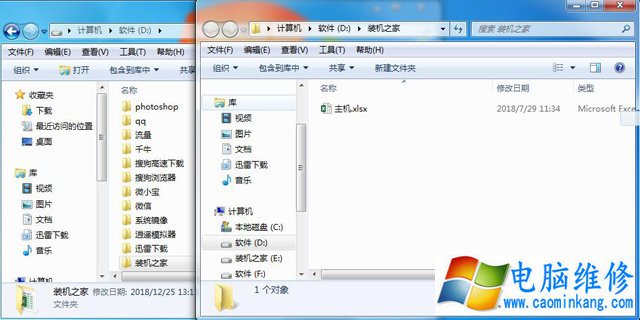
打开文件夹时候总是在新窗口中打开
解决方法
方法一、
1、我们重新注册如下两个DLL文件,点击“开始菜单”,点击运行...,打开运行之后我们依次输入如下命令并确定。
regsvr32 "%SystemRoot%/System32/actxprxy.dll"
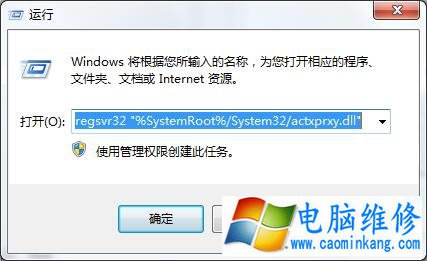
regsvr32 "%ProgramFiles%/Inter Explorer/ieproxy.dll"
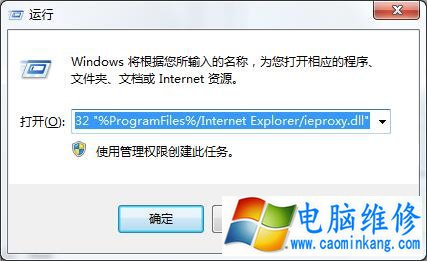
如果以上的方法没有解决该问题,我们请继续使用第二种方法。
方法二、
点击“开始菜单”,点击运行...,我们在运行中输入“regedit”,打开注册表编辑器。
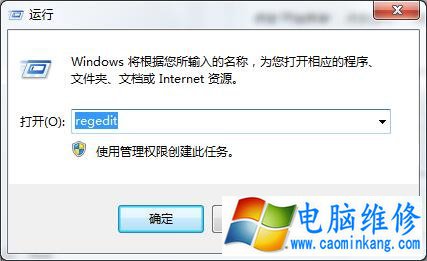
在注册表编辑器,依次展开至HKEY_CLASSES_ROOT/Drive/shell,将shell下文件夹的全部删除了,重启电脑在测试下是否解决了。
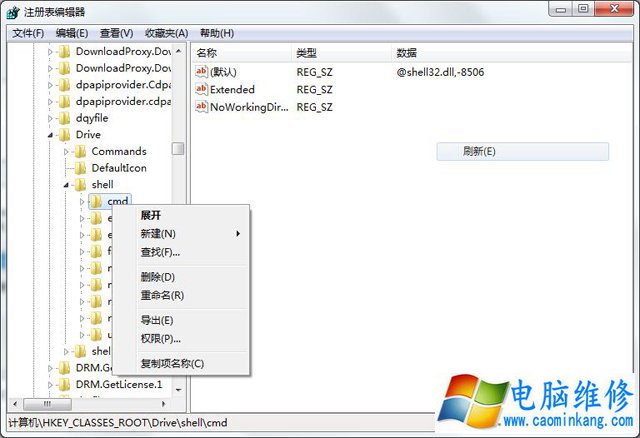
方法三、
我们鼠标右键点击“计算机”,再点击“管理”,如下图所示。
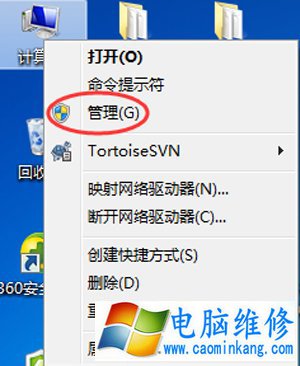
在计算机管理中,我们点击“服务和应用程序”,如下图所示。
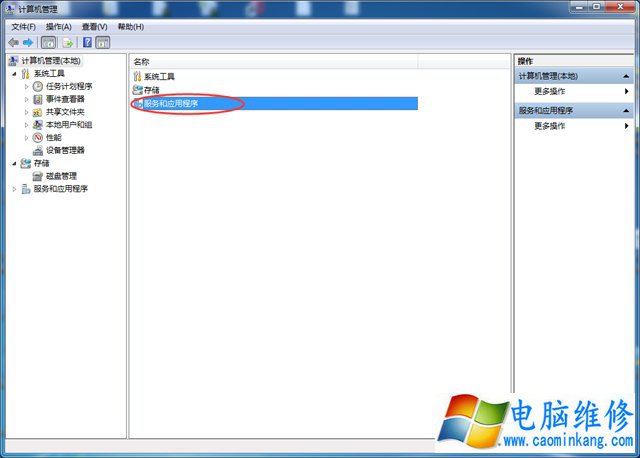
再双击“服务”;
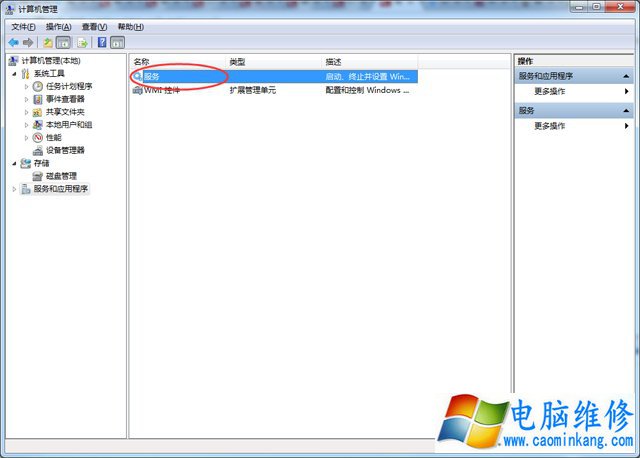
在服务中,我们找到“Distributed Transaction Coordinator”并双击进入。

我们将启动类型修改为“自动”并启动,如下图所示。
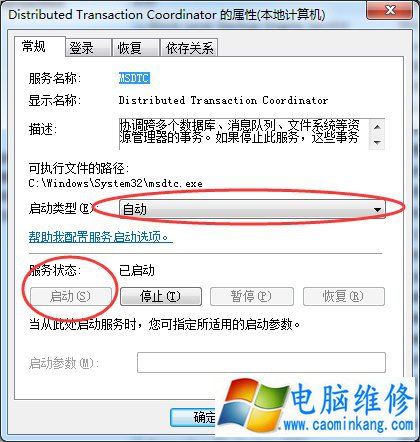
以上就是电脑维修网妙手电脑分享的Win7系统打开新的文件夹总会以新窗口的形式打开的解决方法,电脑维修网希望本文能够帮助到大家。
笔记本电脑维修
- 苹果电脑快捷键 苹果电脑快捷键大全表格
- 联想电脑维修 联想电脑维修地点
- 附近笔记本电脑维修 附近修笔记本电脑的地方
- 电脑硬件检测软件 电脑硬件检测软件通城网盘
- 电脑ip地址怎么看 清华同方电脑ip地址怎么看
- 电脑密码 电脑密码怎么去除掉
- 电脑没有声音 电脑没有声音是什么原因
- 电脑亮度怎么调 台式电脑亮度怎么调
- 电脑开机黑屏 电脑开机黑屏恢复按4个键
- 电脑ip地址 电脑ip地址冲突怎么解决
- 电脑无法开机 电脑无法开机一直黑屏
- 电脑维修免费上门附近
- 电脑黑屏怎么办 电脑黑屏怎么办主机还是亮的
- 360电脑管家 360电脑管家和腾讯电脑管家哪个更好
- 手机控制电脑 手机控制电脑的远程软件
- 电脑设置自动关机
